Har du någonsin haft en fantastisk idé men glömt bort den för att du inte antecknat den? Som tur är behöver du inte alltid penna och papper för att skriva ner viktiga saker. Det är här anteckningsappar kommer väl till pass. Var du än är, när du behöver, kan du spara en anteckning med en bra idé eller viktig information på språng.
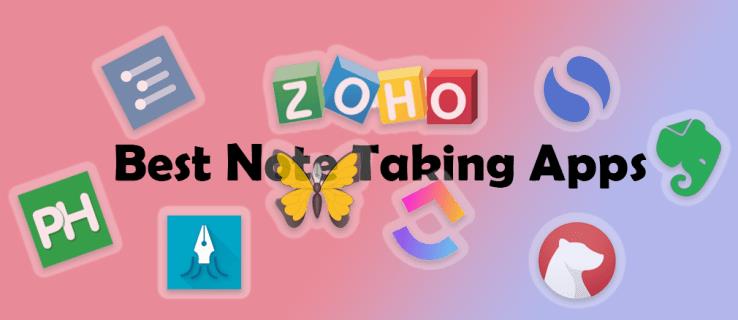
Den här artikeln kommer att granska några av de bästa anteckningsapparna som är tillgängliga för närvarande.
Proofhub

Proofhub låter dig inte bara ta ner dessa viktiga anteckningar, utan du kan hantera och samarbeta med ditt team på ett och samma ställe. Proofhubs anteckningsfunktion är superlätt att använda och idealisk för att anteckna all viktig information för dina projekt. Du kan också spara ett register över dina mötesprotokoll.
Om du vill dela din anteckning med någon annan och låta dem ge bidrag till anteckningen, erbjuder Proofhub dessa fantastiska funktioner. Du kan göra en anteckning om vad du vill och ge varje anteckning en annan färg för att enkelt identifiera dem. Du kan också lägga till en kommentar, bifoga en fil och spara flera anteckningar i en anteckningsbok för bättre organisation.
Här är för- och nackdelarna med att använda Proofhub för dina anteckningar:
Fördelar
- Bra intuitivt gränssnitt
- Robust prestanda
- Obegränsat antal anteckningar
- Enkel åtkomst till bärbara datorer genom att fästa dem
- Enkelt att hålla reda på alla anteckningsändringar
- Prissättningen är konkurrenskraftig
Nackdelar
- Begränsade appintegrationer
Evernote
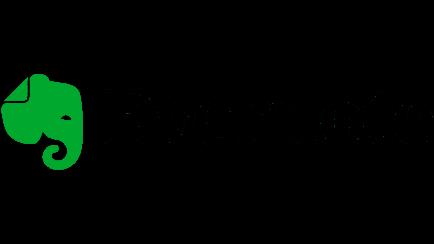
Evernote låter dig spara dina lösenord och andra privata tankar eller viktig information på ett säkert sätt och håller dem lättillgängliga var du än är. Denna app är högt rankad och anses vara en av de bästa för anteckningar.
Evernote synkroniserar alla dina anteckningar på alla dina enheter, och du kan samarbeta med människor genom att bjuda in dem.
Här är för- och nackdelarna med att använda Evernote för dina anteckningar:
Fördelar
- Information lätt att hitta via DOC och PDF-sökning
- Formateringsverktyg effektiviserar skrivprocessen
- Anslutning till populära produktivitetsverktyg
Nackdelar
- Inget alternativ att spela in ljud eller videor i Evernote-appen
- Bildredigering är begränsad
Klicka Upp
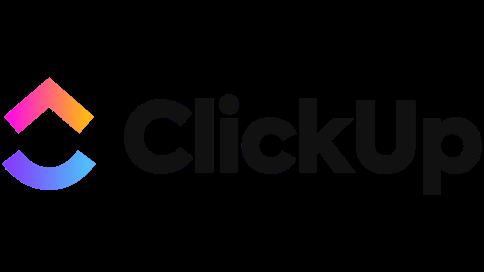
ClickUp är en annan fantastisk projektledningsapp där du kan spara och anpassa dina anteckningar. Appen har bra textredigering och du kan organisera dina anteckningar effektivt. Du kan förvandla en anteckning till en uppgift med bara ett klick.
ClickUp synkroniserar också alla dina anteckningar med alla dina olika enheter så att du kan komma åt dem var som helst och när som helst utan krångel.
Här är för- och nackdelarna med att använda ClickUp för dina anteckningar:
Fördelar
- Kraftfull plattform för att hantera projekt
- Tidspåra och spela in din skärm i appen
- Spelar in historiken för dina anteckningar
- Gedigen sökfunktion
- Synkroniserar alla dina anteckningar på alla dina enheter
Nackdelar
- Webbläsartilläggsversion endast tillgänglig för Chrome
Zoho anteckningsbok

Zoho Notebook är en fantastisk gratis app för att göra anteckningar. Team kan göra obegränsade anteckningar för att effektivisera samarbetet. Med Zoho Notebook kan du lagra, dela och hantera din information på ett enkelt och snabbt sätt.
Här är för- och nackdelarna med att använda ClickUp för dina anteckningar:
Fördelar
- Möjlighet att spela in ljudanteckningar
- Du kan lägga till bilder till dina anteckningar samt checklistor
- Anteckningar kan synkroniseras med alla dina enheter
Nackdelar
- Ingen bildredigering
- Begränsade teckensnitt
- Inga avancerade funktioner
Björn
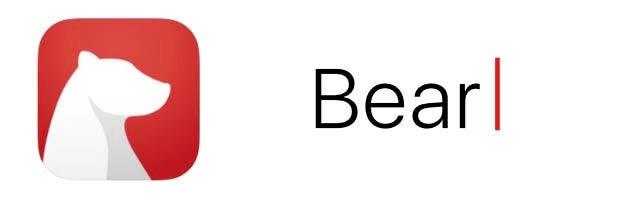
Bear är en app för anteckningar från Apple som har ett attraktivt användargränssnitt. Menyn visar ett utdrag av de senaste anteckningarna du har sparat samt den faktiska anteckningen som tar plats. En av de fantastiska sakerna med Bear är dess organiseringsförmåga. Du kan använda hashtags för att kategorisera dina anteckningar och till och med skapa fler undermappar genom att använda ett snedstreck-kommando.
Här är för- och nackdelarna med att använda Bear för dina anteckningar:
Fördelar
- Notera sökalternativet är supersnabbt
- Gränssnittet är lätt att använda och rengöra
- Import- och exportalternativ för anteckningar är användbara
- Prisvärd
- Använd många coola teman
- Editor stöder över 150 programmeringsspråk
Nackdelar
- Begränsade funktioner
- Ingen integration med appar från tredje part
- Endast tillgängligt för Apple-användare
- För att synkronisera dina anteckningar måste du använda en betalplan
Arbetsflöde

Workflowy är bra för personer som använder konturer. Med dina anteckningar/konturer kan du skapa en hierarkisk struktur. Workflow är en superflexibel anteckningsapp som är bra för romanförfattare. Du kan använda den för att planera din nästa storsäljare, eller skapa enkla uppgifter och checklistor. Du kan också lägga till taggar i dina anteckningar och du kan använda deras organisationsverktyg.
Här är för- och nackdelarna med att använda Bear för dina anteckningar:
Fördelar
- Möjlighet att zooma in och ut
- Lätt att skapa bakåtlänkar till vad som helst
- Både iOS- och Android-användare kan ladda ner appen
Nackdelar
- Enkelt gränssnitt kan avskräcka vissa användare
SquidNotes
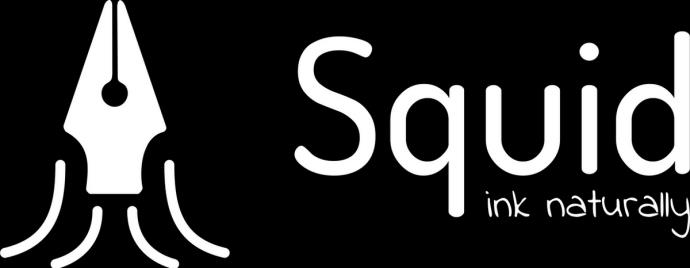
SquidNotes är en intressant app som faktiskt fångar din handstil. Det simulerar fysiskt skrivande i ett anteckningsblock. Du kan antingen skriva med fingret eller använda en penna. Dina anteckningar kan ändras i storlek och exporteras till PDF.
Här är för- och nackdelarna med att använda SquidNotes för dina anteckningar:
Fördelar
- Anteckningar kan sparas i din egen handstil
- Markera dina dokument eller föreslå ändringar
Nackdelar
- Inte lika kompakt som andra anteckningsappar
Enkel anteckning
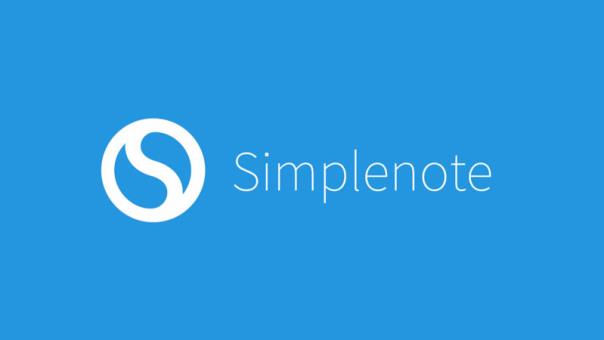
Simplenote är ett gratis alternativ med öppen källkod för alla dina anteckningsbehov. Du kan enkelt synkronisera appen med alla dina enheter. Simplenote har en unik dra och släpp-funktion som du kan använda för revisioner och din anteckningshistorik.
Här är för- och nackdelarna med att använda Simplenote för dina anteckningar:
Fördelar
- Både stationära och mobila alternativ
- Historik över dina anteckningsredigeringar lätt att se
- Enkelt gränssnitt
Nackdelar
- Kämpar för att lägga till bilagor
- Det går inte att ställa in påminnelser
- Ingen rich text-redigerare
Ulysses

Ulysses är en app för anteckningar från Apple som låter dig konvertera dina anteckningar till bokkapitel, blogginlägg eller artiklar. Ordna dina anteckningar i mappar och ställ till och med upp skrivmål. Du kan också publicera dina anteckningar till Medium eller WordPress direkt från appen.
Här är för- och nackdelarna med att använda Ulysses för dina anteckningar:
Fördelar
- Lek med flera olika skrivstilar
- Välj olika teman
- Ordna dina idéer i mappar eller använd taggar
- Ställ in ett ordmål med hjälp av Word-goal-funktionen
- Bra organisatoriska verktyg
Nackdelar
- Endast iOS-användare kan ladda ner appen
- Det finns en liten inlärningskurva
- Kostsam
Bli en anteckningsmästare
Glöm aldrig att spela in en viktig del av information eller en bra idé någonsin igen. Använd en av de fantastiska ovannämnda anteckningsapparna för att alltid vara på topp i ditt schema och hantera dina tankar och idéer när du är på språng.
Använder du någon av apparna för anteckningar som granskas i den här artikeln? Har det ökat din produktivitet eller kreativitet? Låt oss veta i kommentarsfältet nedan.

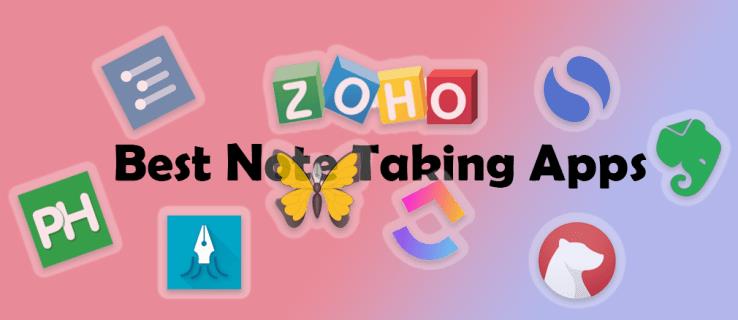

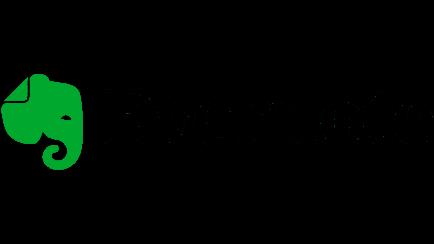
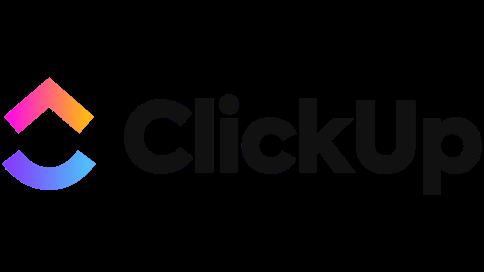

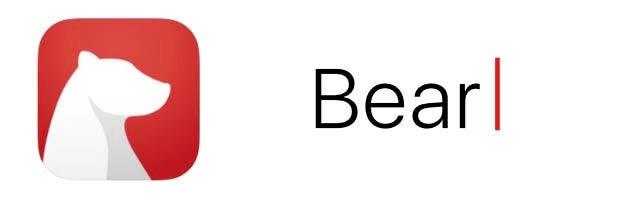

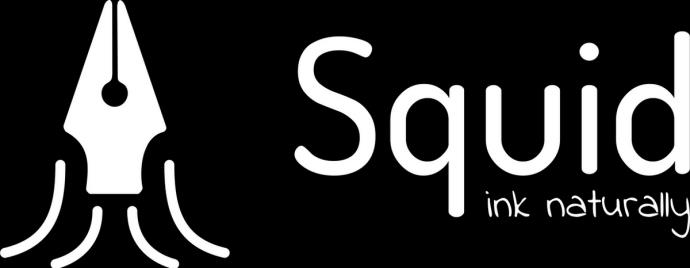
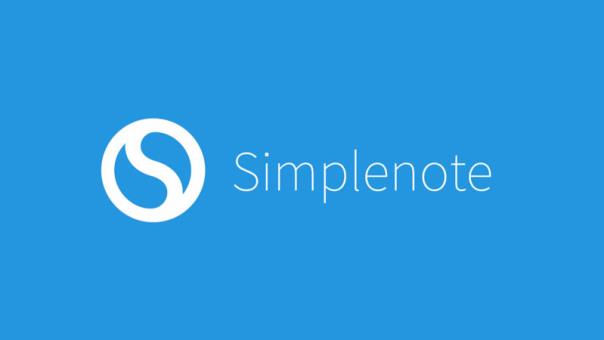







![Ta reda på hur du gör försättssidor i Google Dokument [Enkla steg] Ta reda på hur du gör försättssidor i Google Dokument [Enkla steg]](https://blog.webtech360.com/resources3/images10/image-336-1008140654862.jpg)

